一、vSphere 安装简介
vSphere 的两个核心组件: ESXi Server和 vCenter Server。
ESXi Server是用于创建和运行虚拟机及虚拟设备的虚拟化平台,一般安装在物理服务器上
vCenter Server 是一种服务,充当连接到网络的 ESXi 主机的中心管理员,vCenter Server 可用于将多个主机的资源加入池中并管理这些资源。
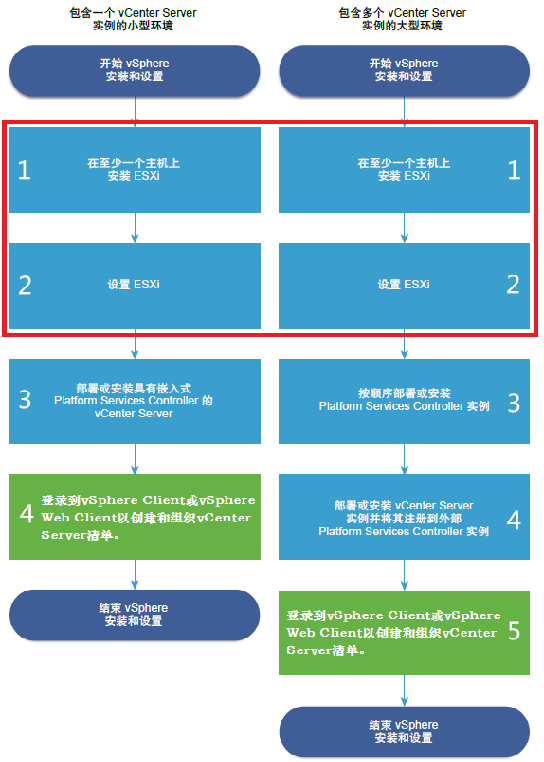
拓展: VCenter server安装:通常是安装PSC和VCenter 两个,PSC:platform seeices controller 和 vcenter server
1、安装ESXi 硬件要求
- 支持的服务器平台。有关支持的平台的列表,请参见《VMware 兼容性指南》,网址为http://www.vmware.com/resources/compatibility。
- ESXi6.7 要求主机至少具有两个 CPU 内核。
- ESXi6.7 支持 2006 年 9 月后发布的 64 位 x86 处理器。其中包括了多种多核处理器。
- ESXi6.7 需要在 BIOS 中针对 CPU 启用 NX/XD 位。
- ESXi6.7 需要至少 4 GB 的物理 RAM。建议至少提供 8 GB 的 RAM,以便能够在典型生产环境下运行虚拟机。如果内存配置过低,在vSphere环境中将有很多功能不能使用,在这里建议你的ESXi6.7主机内存在12GB以上。
- 要支持 64 位虚拟机,x64 CPU 必须能够支持硬件虚拟化(Intel VT-x 或 AMD RVI)。
- 一个或多个千兆或更快以太网控制器。
- SCSI 磁盘或包含未分区空间用于虚拟机的本地(非网络)RAID LUN。
- 对于串行 ATA (SATA),有一个通过支持的 SAS 控制器或支持的板载 SATA 控制器连接的磁盘。SATA磁盘被视为远程、非本地磁盘。默认情况下,这些磁盘用作暂存分区,因为它们被视为远程磁盘。
2、安装ESXi程序
1、准备ESXi安装程序
| 官网下载原生态程序(https://www.vmware.com/cn.html) | Essentials(基础版) |
|---|---|
| Essentials Plus(基础增强版) | |
| Standard(标准版) | |
| Enterprise(企业版) | |
| Enterprise Plus(企业增强版) | |
| 各厂商OEM版本下载 | VMware官网下载 |
| 厂家官网下载:http://www.dell.com/support/home/ |
2、选择安装方法
- 交互式安装
- 脚本式安装
- vSphere Auto Deploy ESXi 安装
3、制作引导介质
http://jishi.tech/newsinfo/659393.html
4、实验环境规划



5、ESXi程序安装
- 登录界面分析
- 配置管理员密码(Configure Password)
- 配置锁定模式(Configure Lockdown Mode)
- 配置管理网络(Configure Management Network
- 重启管理网络(Restart Management Network)
- 测试管理网络(Test Management Network)
- 网络恢复选项(Network Restore Options)
- 配置键盘布局(Config Keyboard)
- 排错选项(Troubleshooting Mode Options)
- 查看系统日志(View System Logs)
- 查看支持信息(View Support Information)
- 重置系统配置(Reset System Configuration)
根据上面的实验环境我们需要4网卡、2存储盘
安装教程自行百度教程
https://www.jb51.net/article/187045.htm
安装完毕后
第一次F2进入 输入账户密码会提示如图
选择forcefully XXX选项的意思就是 当关闭一台EXSi,其中的虚拟机业务可以迁入另一台ESXi(安全选项)
F2 进入界面后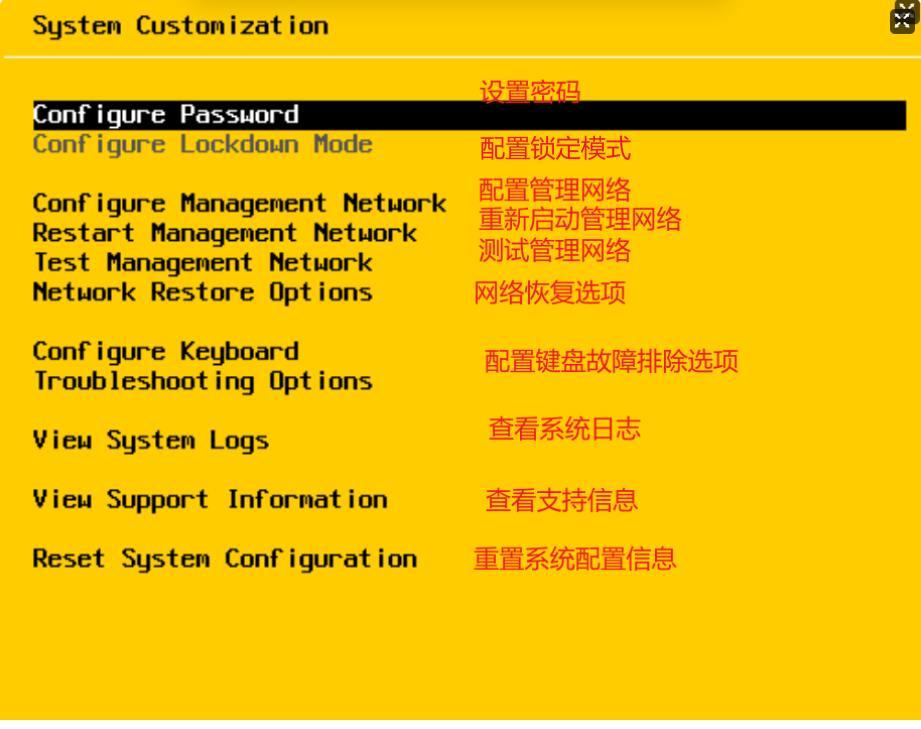
配置管理网络:选择vm0网卡
浏览器 10.0.0.201进入ESXi web界面,输入账号密码登录





设置时间 需要先把utc时间 改成中国时间 修改etc下文件实现,写脚本
然后设置ntp服务器
电源管理策略和许可证
3、Windows server安装部署AD域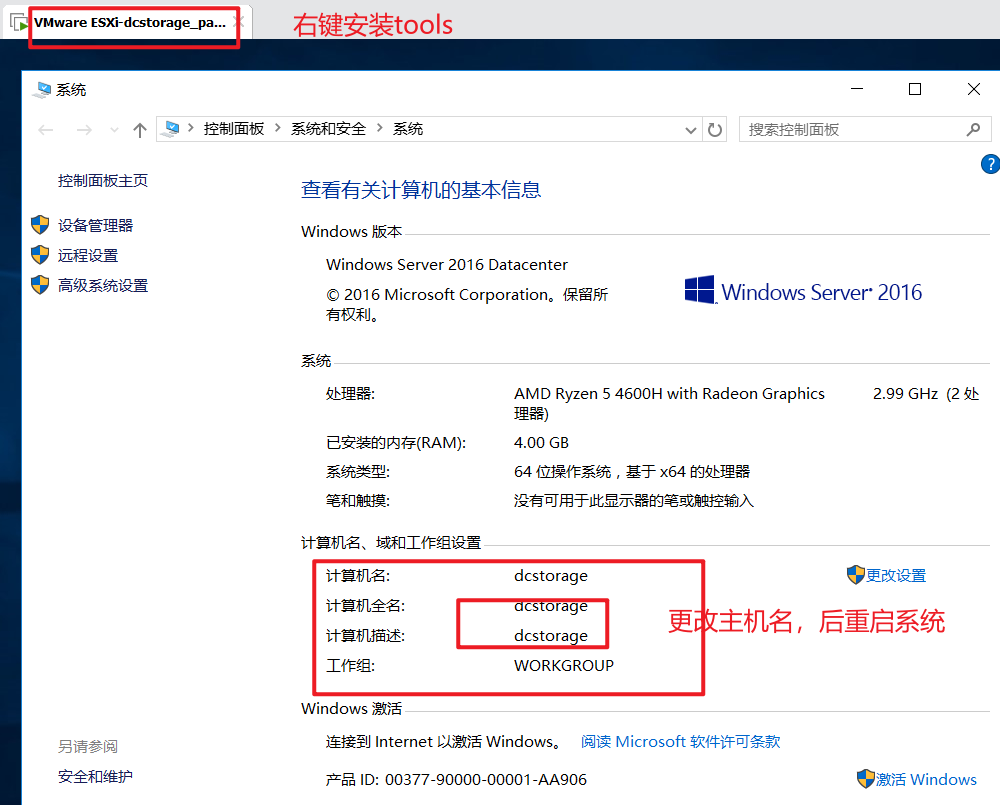
取消开机Ctrl+Alt+del解锁

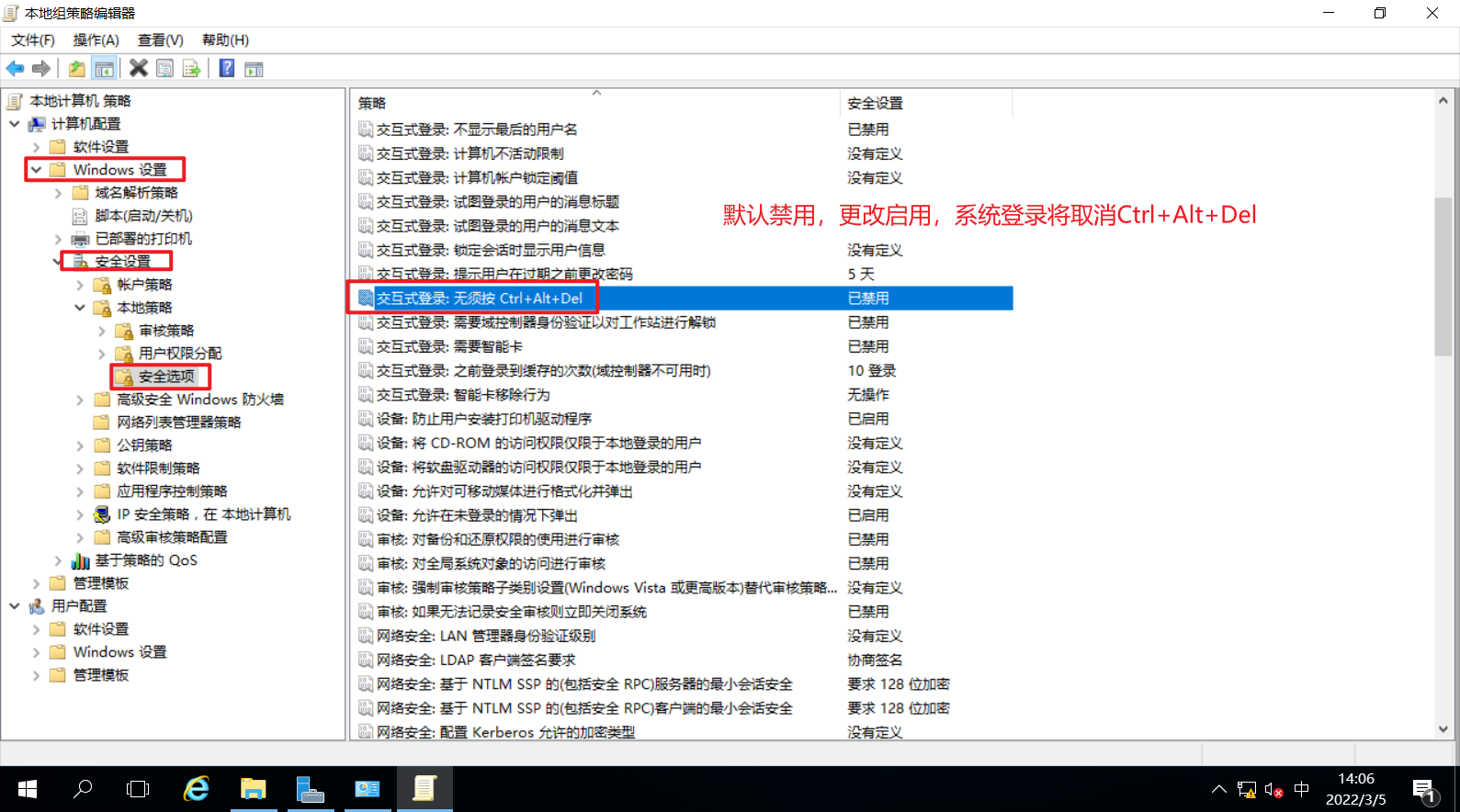

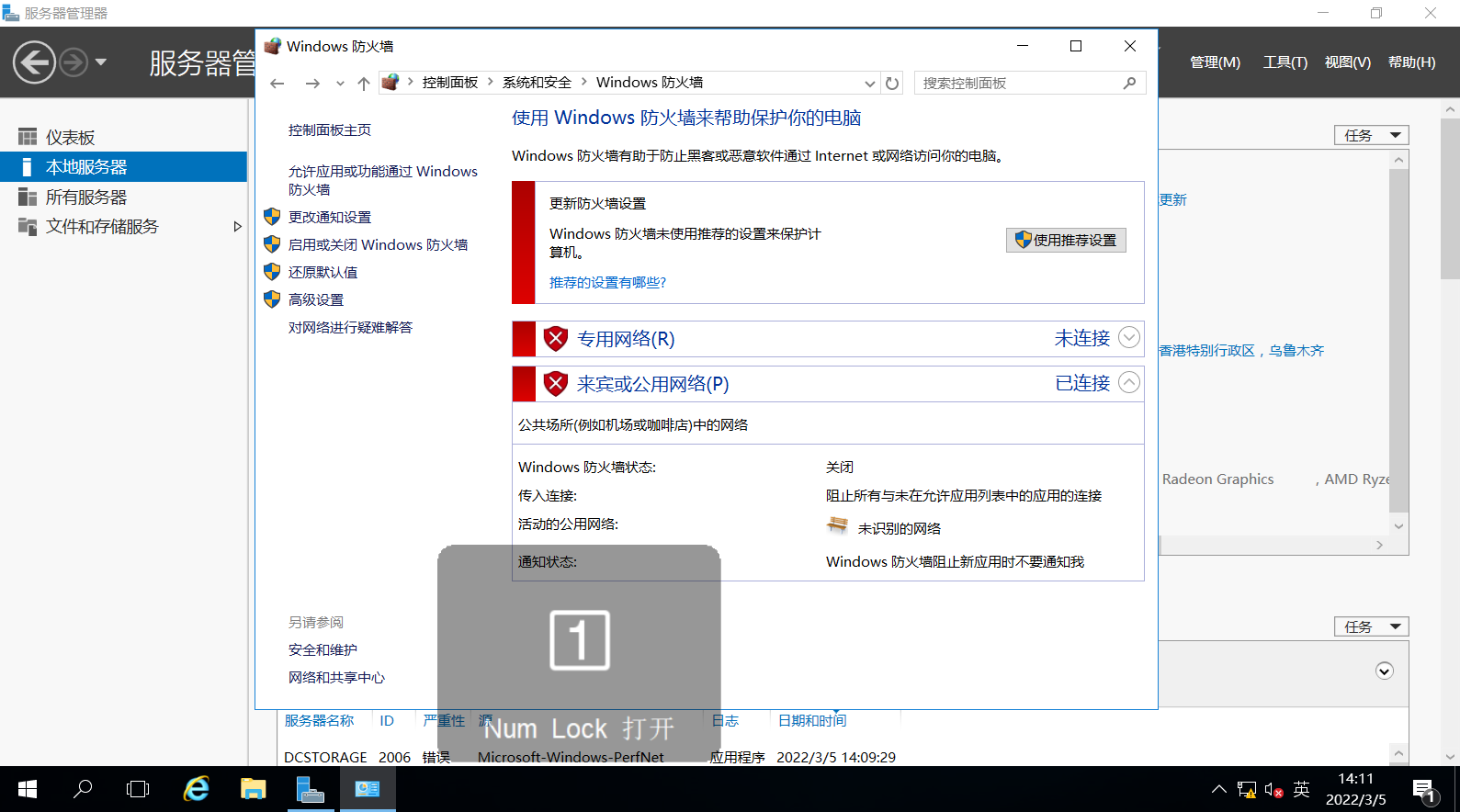
激活系统

添加AD域
服务器管理器—-》仪表盘—》添加角色和功能


设置DNS
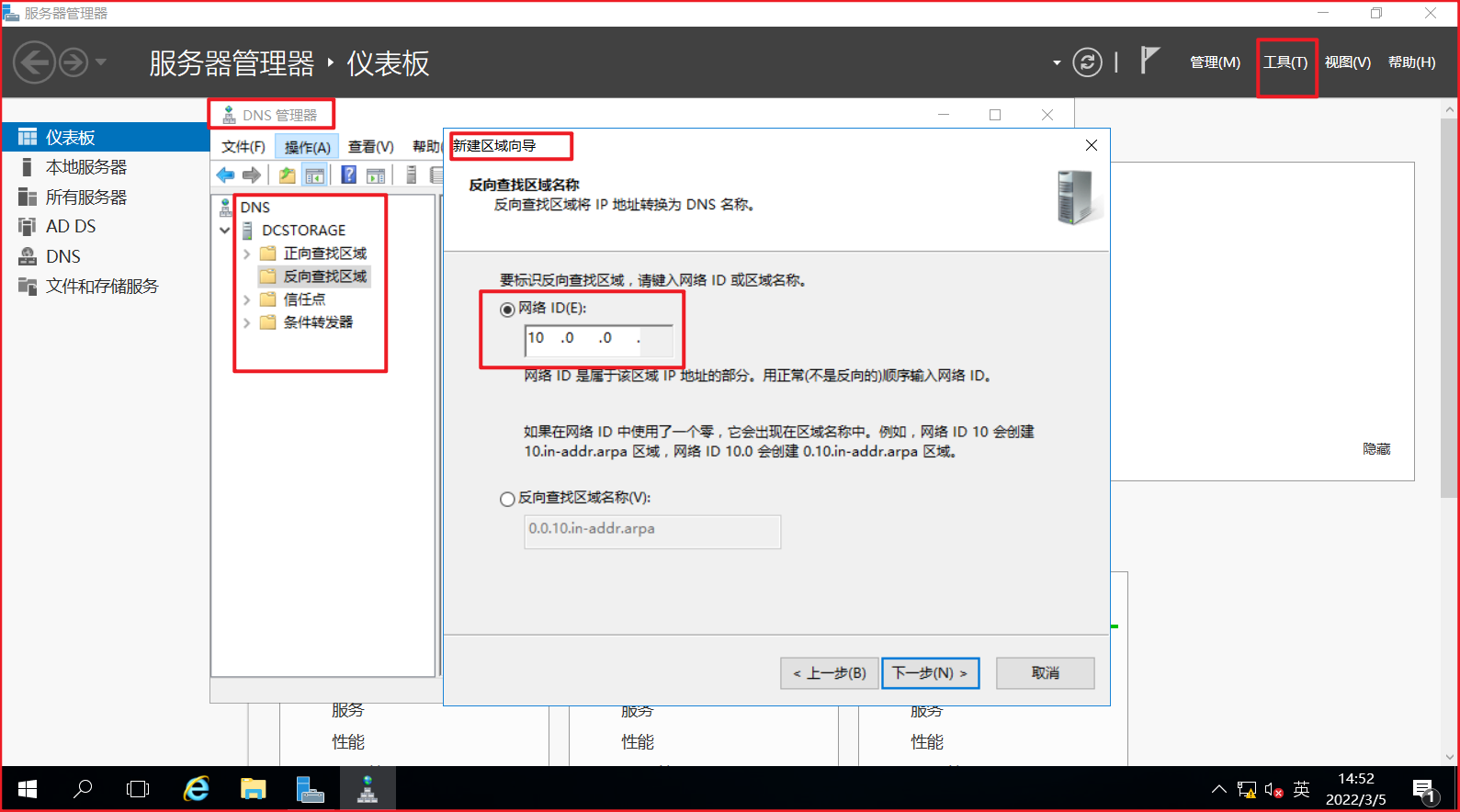


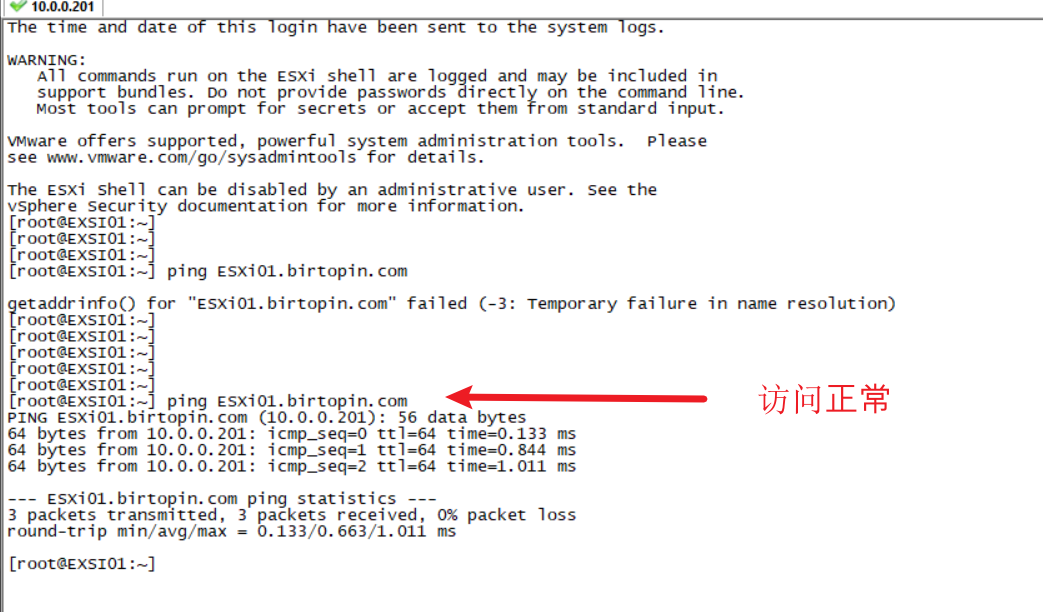


二、安装AD证书服务和管理ESXi主机证书
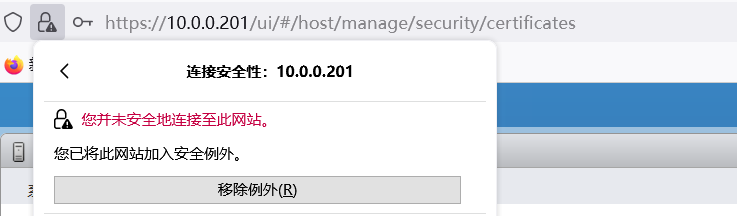
,以后就可以输入域名网址进行访问
Windows server 安装AD证书服务,模拟出一个证书服务器,角色服务—-》选择证书颁发机构以及证书颁发机构Web注册 ,其他默认即可
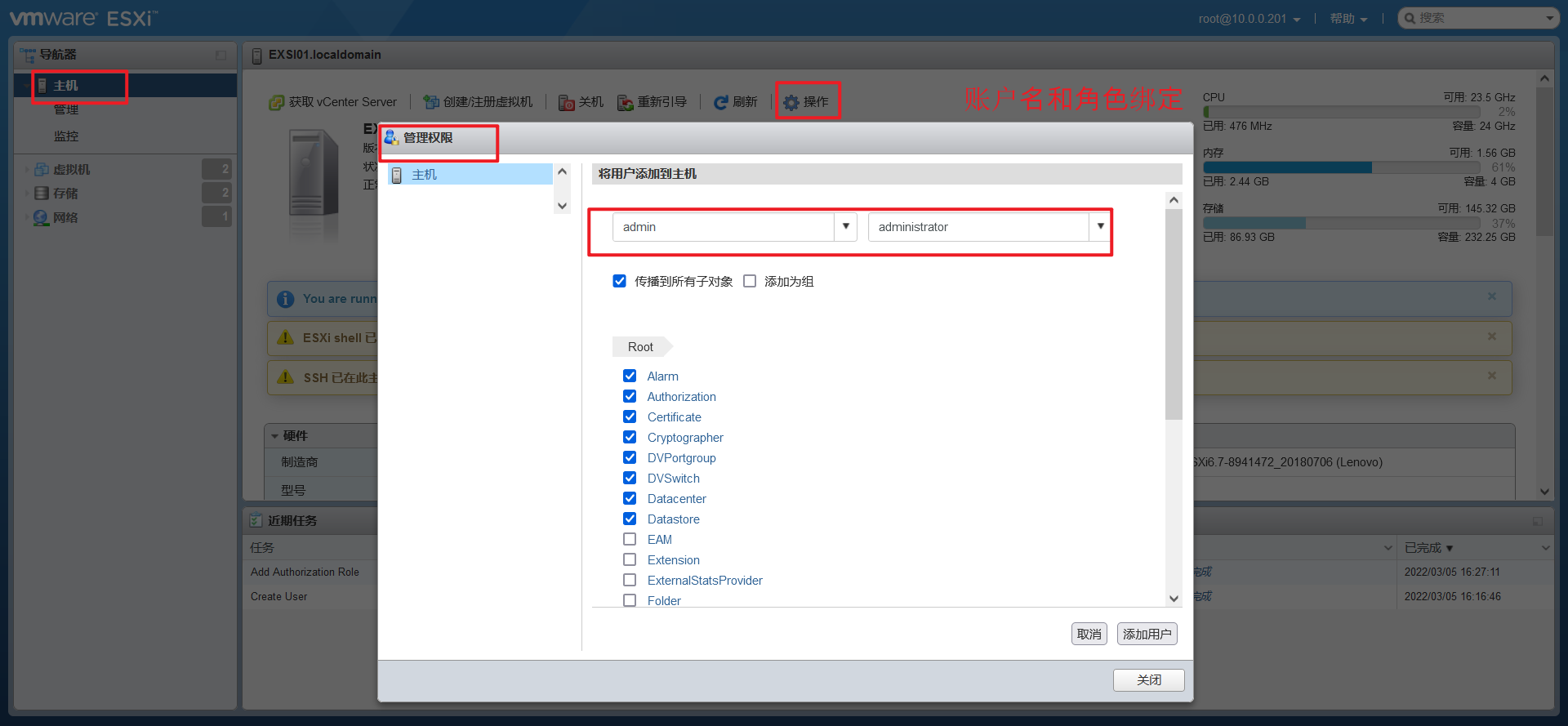
OVF、OVA
OVF 开放虚拟化格式
OVA 开放虚拟化设备
两者包含所有用于部署虚拟机的必要信息,这两种包封装格式都是由DMTF()所定义的
IOMMU input output memory management unit
- 输入输出内存管理单元

